Cómo poner distintos fondos en cada pantalla de inicio de Android
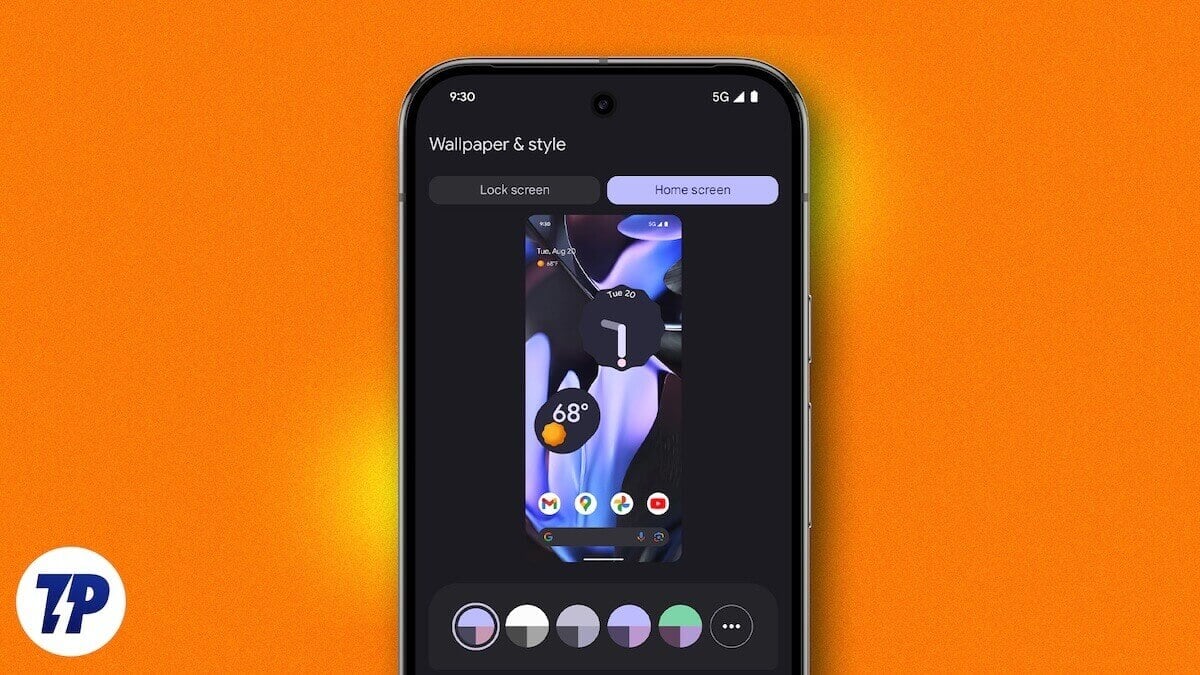
Importante: Algunas capas de personalización de fabricantes o determinados launchers (p. ej. versiones antiguas de One UI, MIUI o algunos launchers de terceros) pueden limitar el comportamiento de fondos múltiples. Si la app no funciona como esperas, consulta la sección de compatibilidad y solución de problemas más abajo.
Por qué usar fondos distintos en cada pantalla de inicio
Una de las grandes ventajas de Android es la personalización. Mientras que iOS mantiene un enfoque más restrictivo, Android permite múltiples pantallas de inicio para organizar apps, widgets y accesos directos. Poder asignar un fondo distinto a cada una mejora la identificación visual de páginas, ayuda a priorizar tareas y aporta variedad estética.
Breve definición: “Launcher” — la app que controla la pantalla de inicio y el cajón de aplicaciones. Si tu launcher no soporta desplazamiento o fondos dinámicos, necesitarás activar una “compatibilidad” en la app de fondos o cambiar de launcher.
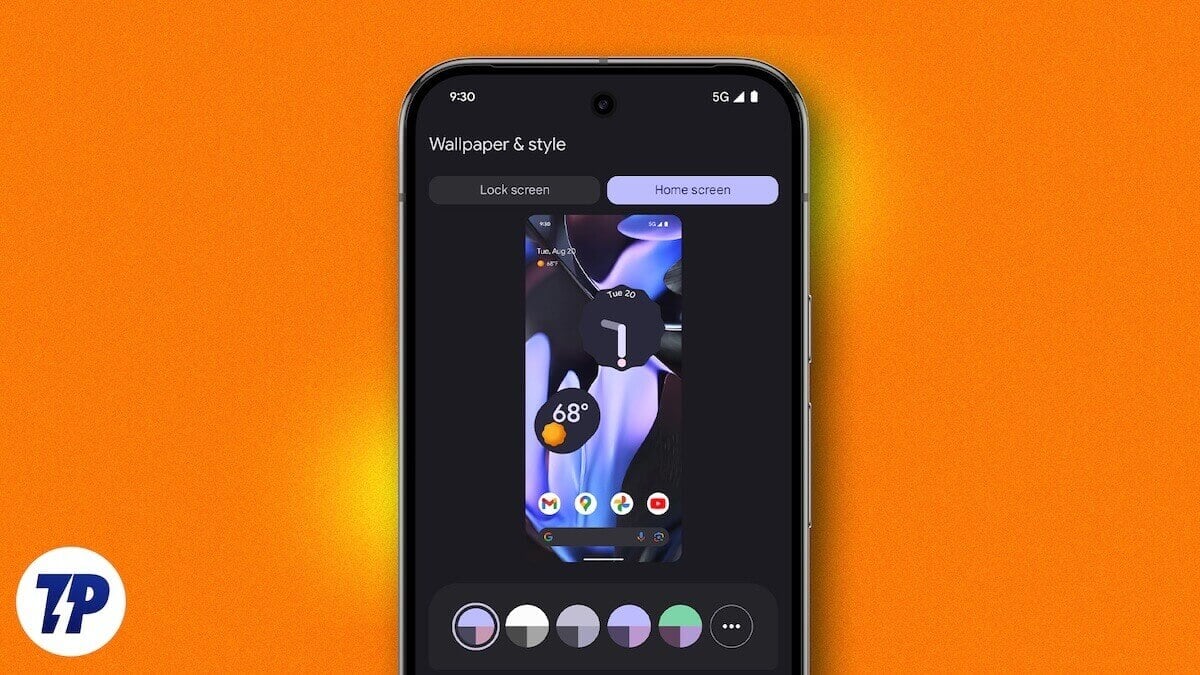
Alt de la imagen: Vista general de varias pantallas de inicio de Android con fondos distintos y widgets
Apps recomendadas (resumen)
- FiveWallpapers: muchas opciones, edición de imagen y efectos; requiere permisos y puede presentar cierres puntuales. Recomendado para usuarios que quieren control fino.
- Multiple Picture Wallpaper: minimalista, se instala como fondo de pantalla vivo; menos personalización, pero sencillo y ligero.
A continuación se describen ambas apps con pasos detallados para instalarlas y configurarlas.
FiveWallpapers
FiveWallpapers es una de las opciones más populares y la que uso personalmente. Permite seleccionar imágenes individuales, tomar fotos con la cámara o elegir una carpeta completa para asignar imágenes a cada página del escritorio. Soporta un número arbitrario de pantallas (se configura manualmente) y trae ajustes para brillo, contraste, recorte, rotación y efectos de transición.
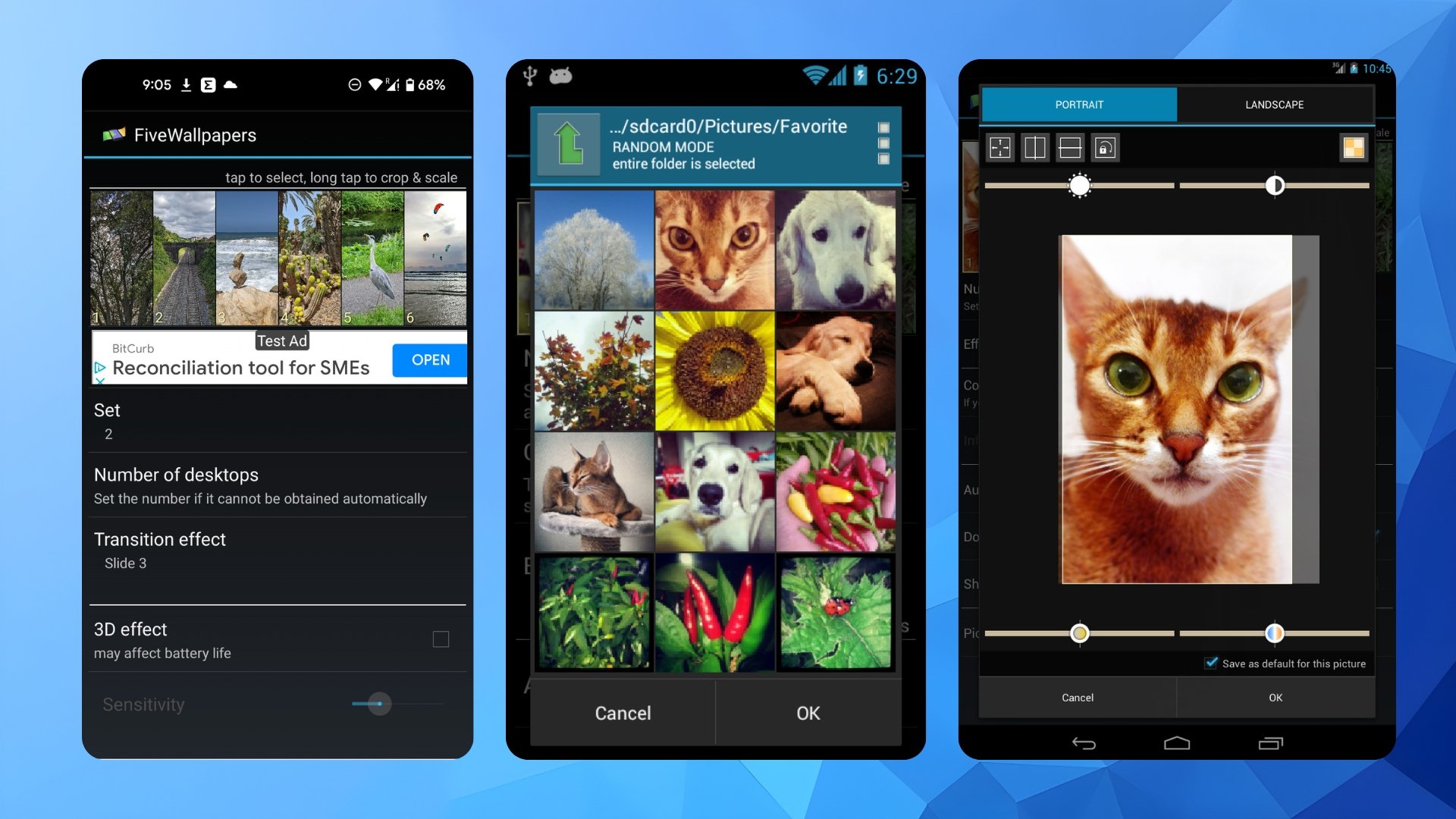
Alt de la imagen: Pantalla principal de FiveWallpapers mostrando múltiples imágenes seleccionadas para cada pantalla
Características clave:
- Selección desde galería, cámara o carpeta.
- Ajustes de imagen (recorte, brillo, contraste, rotación).
- Efectos de transición y opciones de cambio automático (doble toque, agitar, temporizador).
- Compatibilidad con launchers que no soportan desplazamiento (modo compatibilidad).
Cómo usar FiveWallpapers
- Descarga la app FiveWallpapers desde Google Play Store.
- Abre la app en tu dispositivo Android.
- Concede los permisos que solicite (acceso a fotos y almacenamiento) para que pueda leer las imágenes.
- Pulsa el botón “Set wallpaper” (Establecer fondo) desde la pantalla principal.
- Elige entre las opciones que verás: “Home screen” (Solo pantalla de inicio) o “Home screen and lock screen” (pantalla de inicio y de bloqueo). Selecciona “Home screen” si solo quieres cambiar las pantallas de inicio.
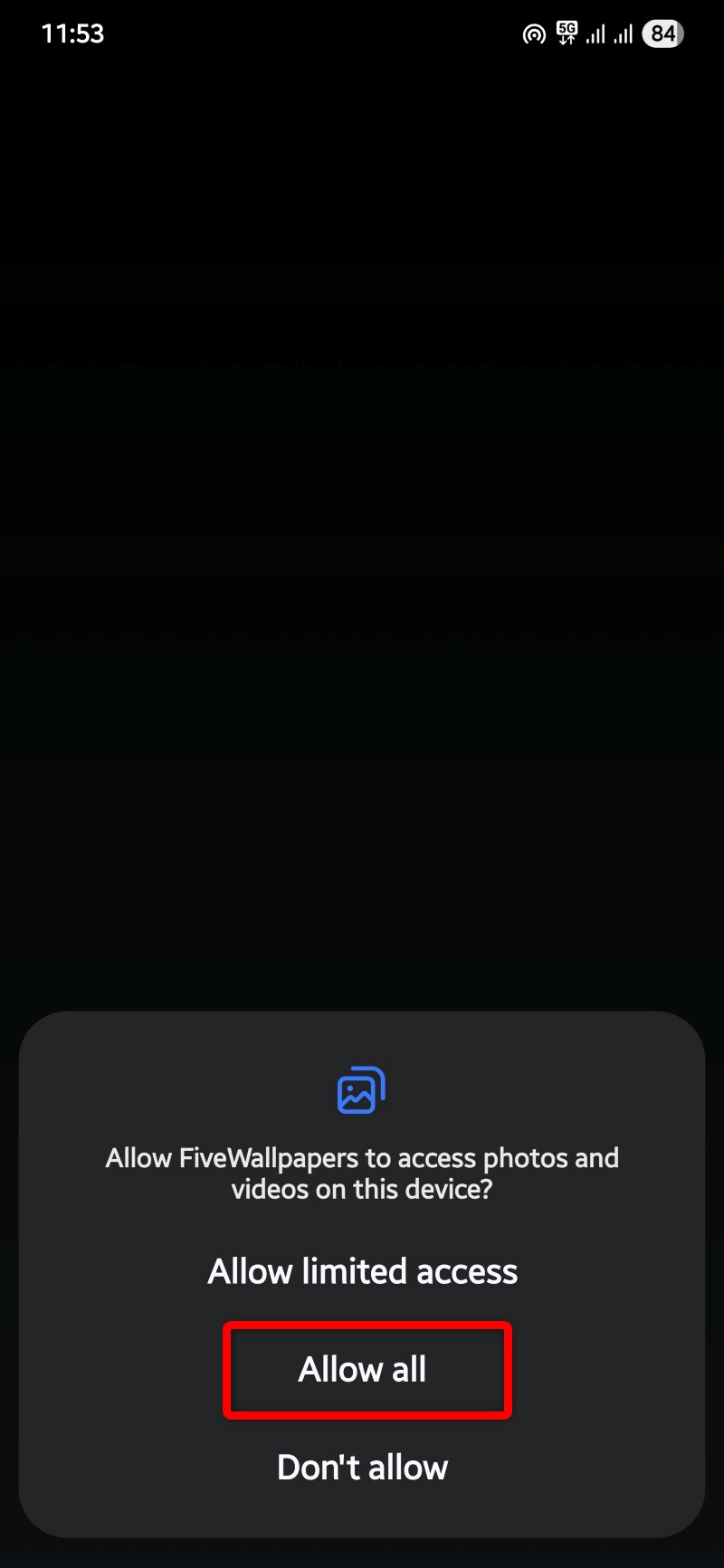
Alt de la imagen: Diálogo solicitando permiso para acceso a archivos para FiveWallpapers
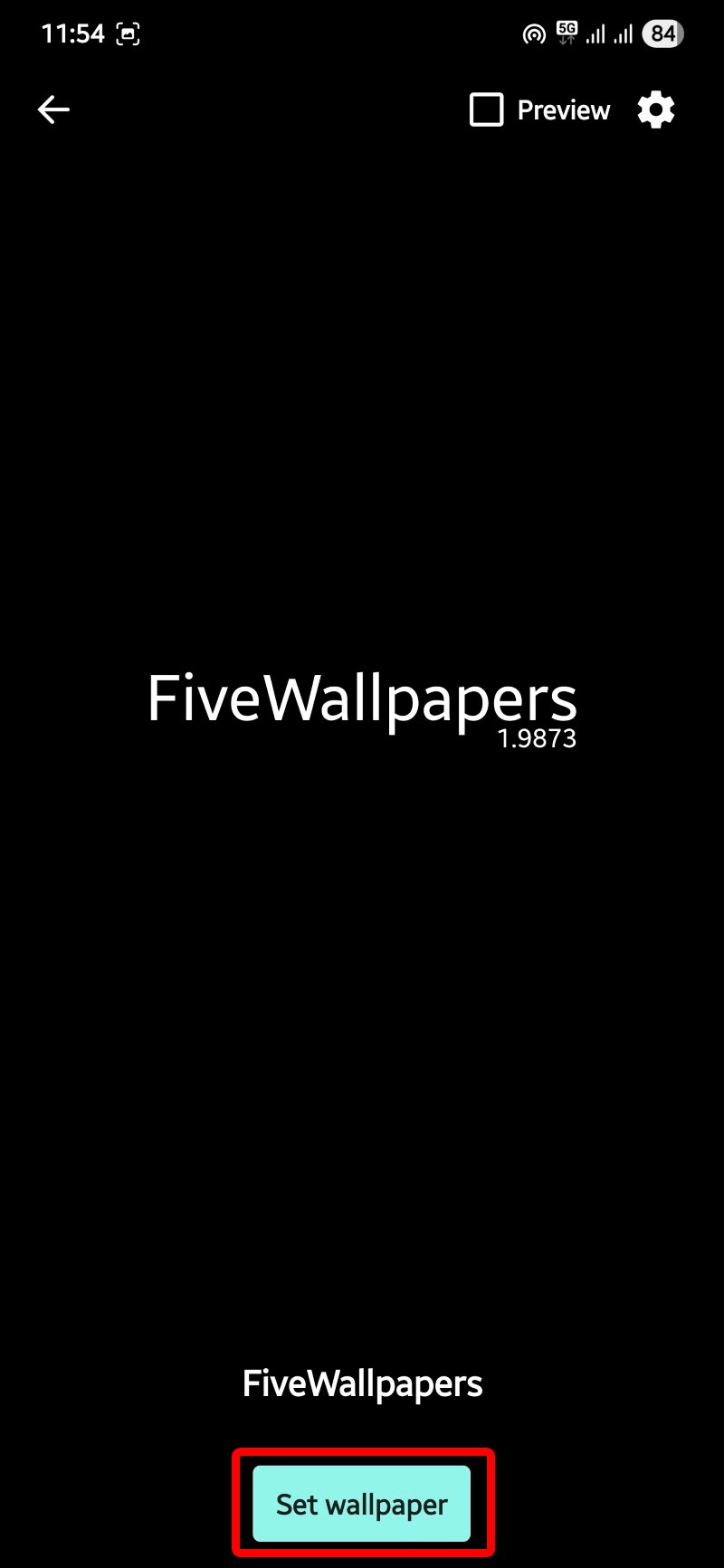
Alt de la imagen: Opción para establecer el fondo desde FiveWallpapers mostrando ‘Home screen’ y ‘Lock screen’
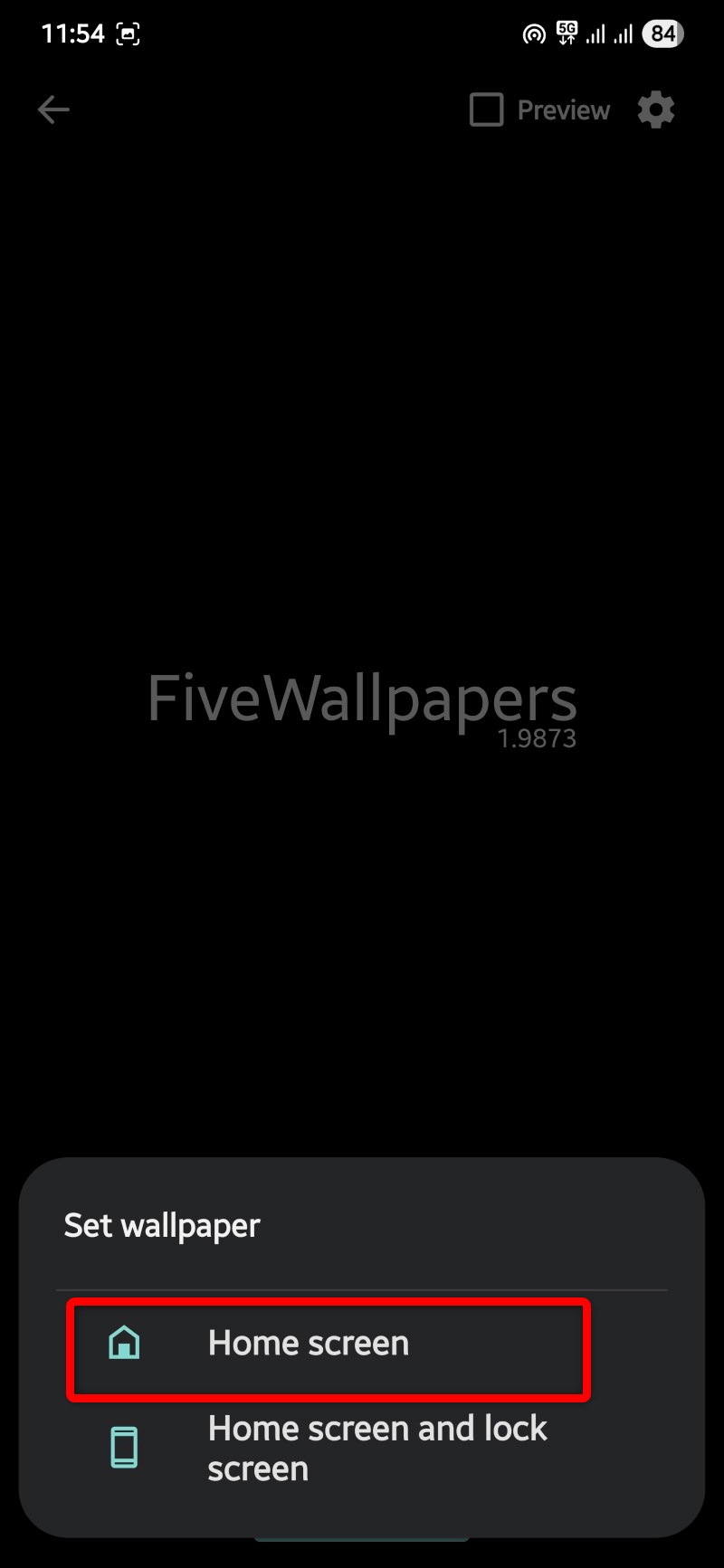
Alt de la imagen: Interfaz de selección de número de pantallas y miniaturas para FiveWallpapers
- Pulsa en la opción “Number of desktops” (Número de escritorios) y selecciona cuántas pantallas de inicio tienes. En algunos dispositivos, la app detecta este número automáticamente.
- En la parte superior verás miniaturas para cada pantalla. Toca la miniatura correspondiente y selecciona la imagen que quieres usar desde la galería, carpeta o cámara.
- Para editar una imagen antes de aplicarla, mantén pulsada la miniatura. Se abrirán controles para recortar, ajustar brillo, contraste y girar.
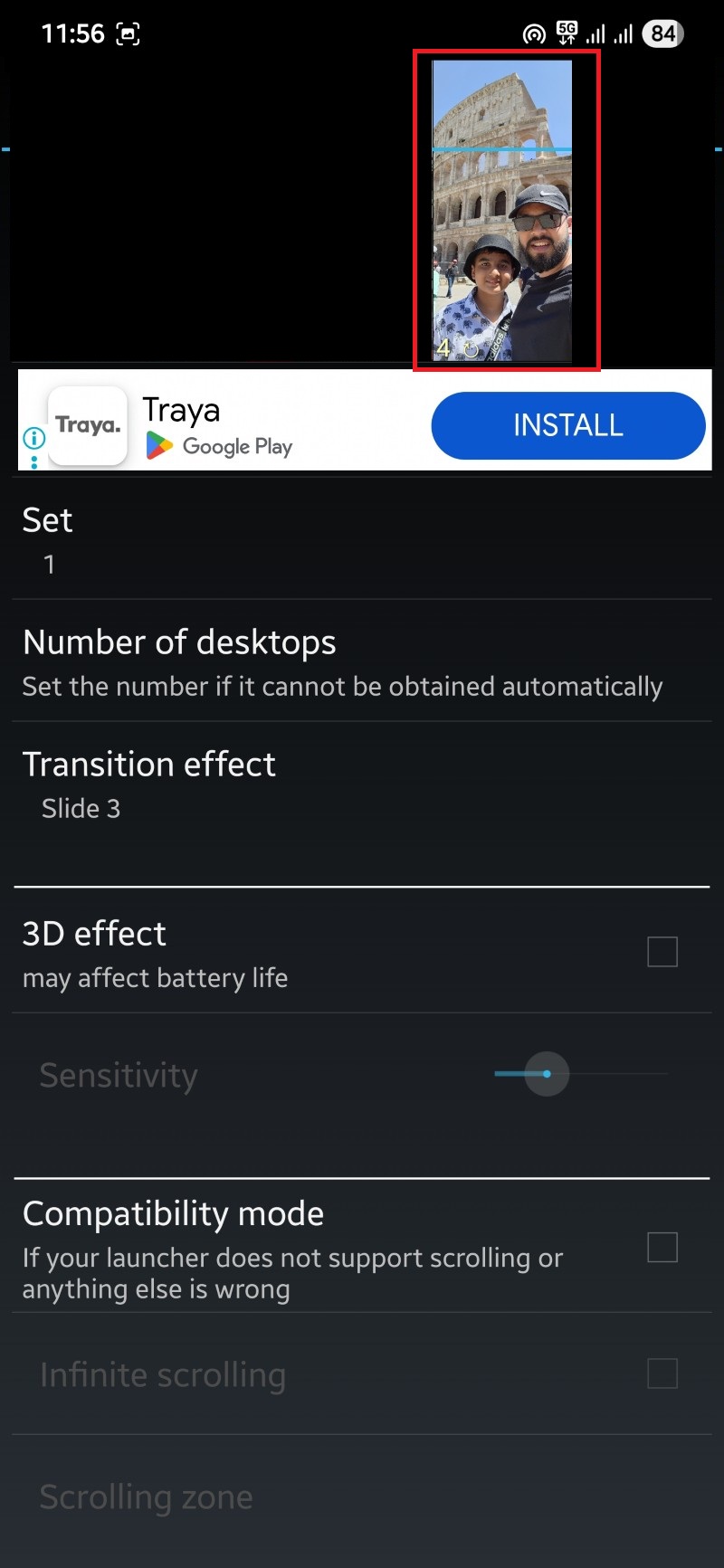
Alt de la imagen: Menú contextual al mantener pulsada una miniatura que permite editar la imagen
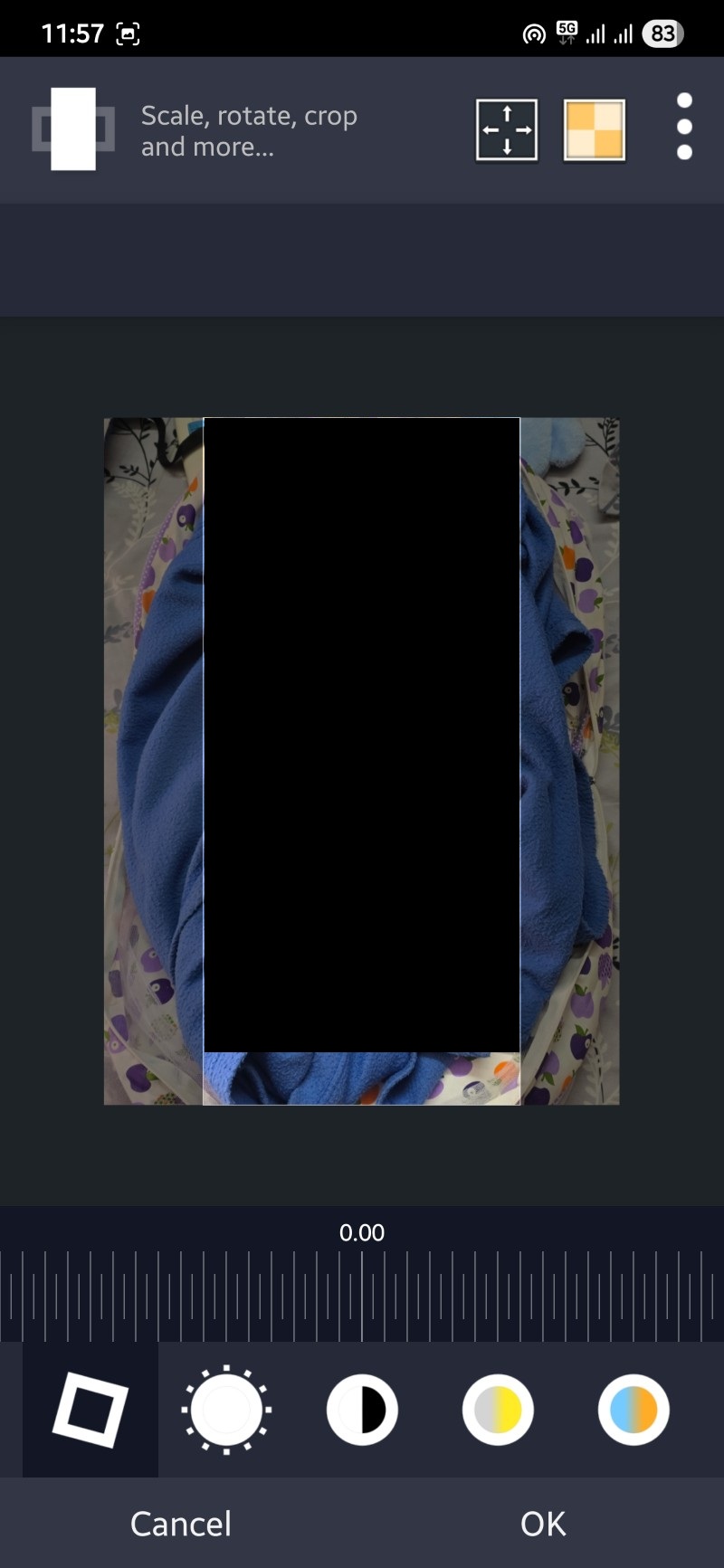
Alt de la imagen: Herramientas de edición de imagen en FiveWallpapers (recorte, rotación, color)
- Ajusta las opciones adicionales según prefieras:
- Transition effect: aplica una transición entre los fondos al desplazar.
- Compatibility mode: activa si tu launcher no soporta desplazamiento (resuelve fondos que se quedan estáticos).
- Auto change: cambia automáticamente el fondo cada X minutos u horas.
- Double tap to change: cambia el fondo con doble toque en la pantalla de inicio.
- Shake to change: cambia el fondo al agitar el dispositivo.
- Default position: define si la imagen debe “llenar” o “ajustar” a la pantalla.
- Picture quality: calidad de imagen (a mayor calidad, más memoria y uso ocasionalmente mayor de batería).
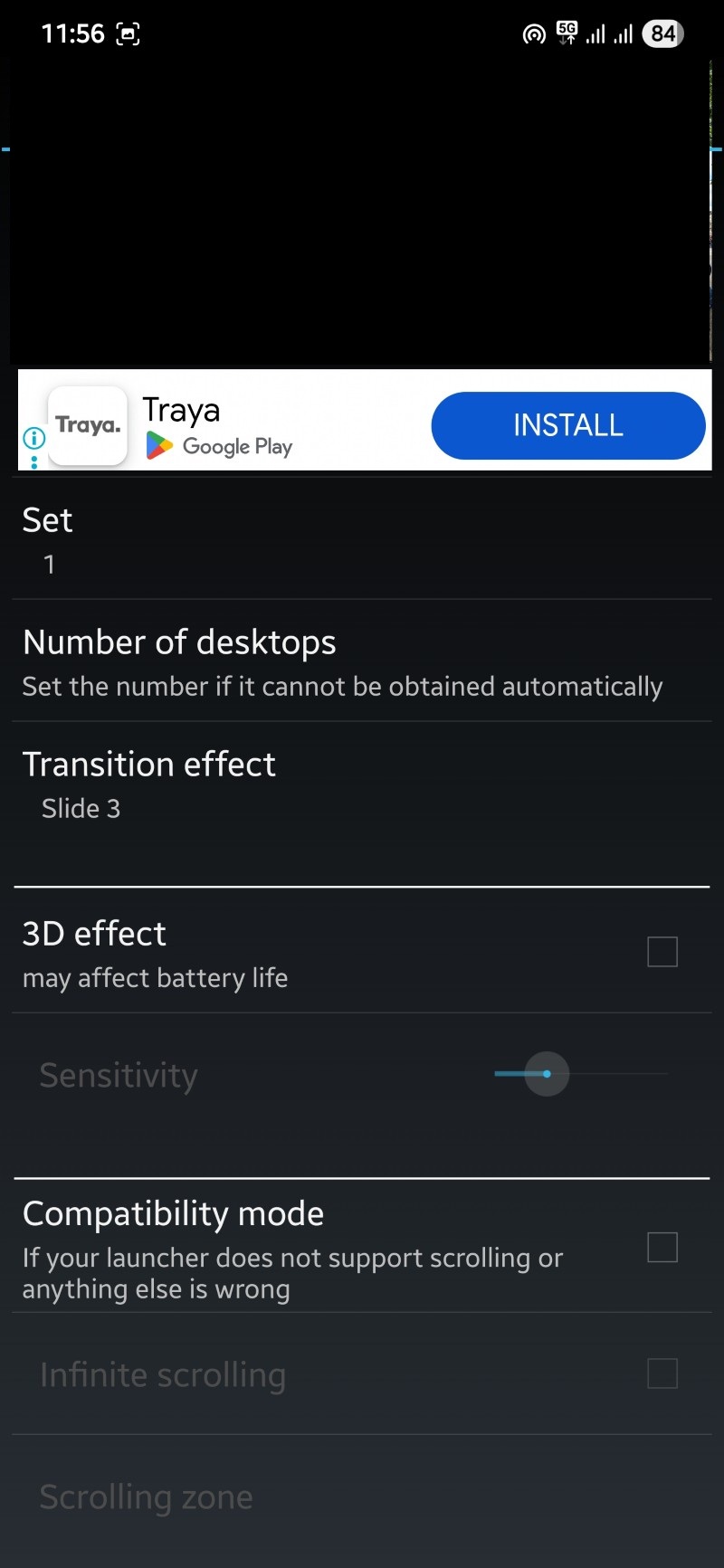
Alt de la imagen: Ajustes internos de FiveWallpapers mostrando opciones de transición y calidad
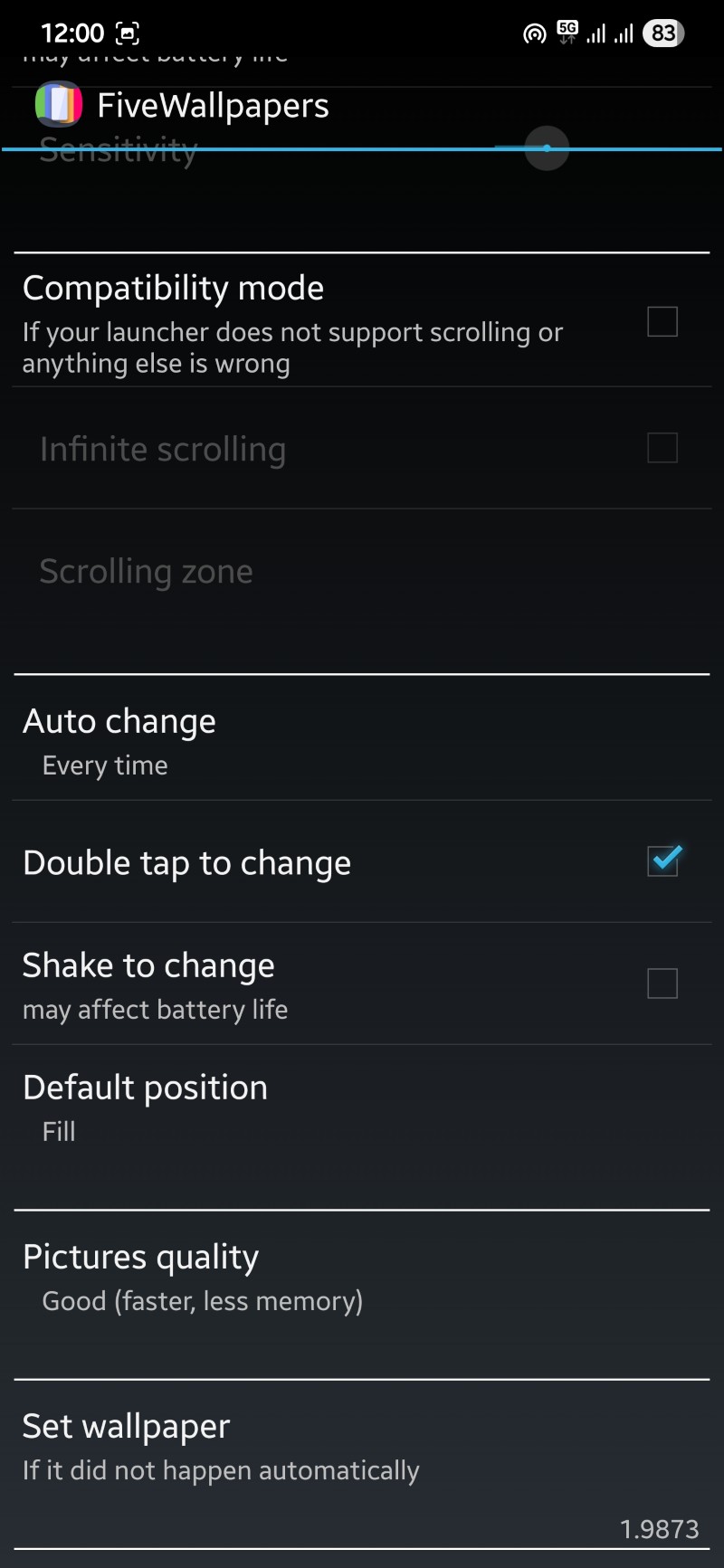
Alt de la imagen: Más ajustes de FiveWallpapers para comportamiento automático y compatibilidad
- Cuando tengas todo listo, vuelve a la pantalla anterior y pulsa “Apply” (Aplicar). Verifica desplazando tus pantallas de inicio.
Nota: En mis pruebas la app falló ocasionalmente (cierre inesperado), pero no afectó archivos del usuario. Si encuentras problemas, revisa la sección de solución de problemas.
Multiple Picture Wallpaper
Multiple Picture Wallpaper es otra app popular disponible en Google Play. Se instala como un “Live Wallpaper” (fondo animado) y desde allí ofrece la selección de una imagen por página. La app es muy directa: menos opciones de edición, pero un proceso más ligero y sencillo.
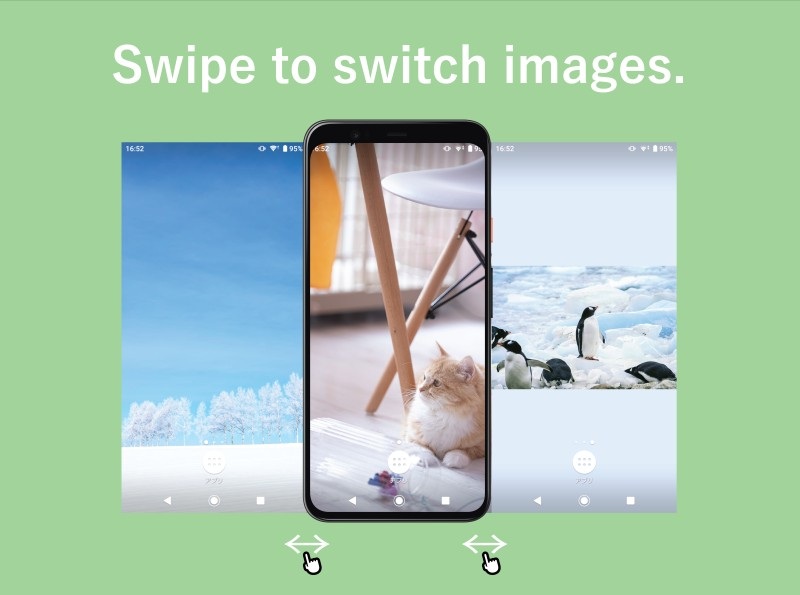
Alt de la imagen: Interfaz principal de Multiple Picture Wallpaper con tres miniaturas representando pantallas
Diferencias clave con FiveWallpapers:
- Interfaz minimalista y menos opciones de edición.
- Se activa como fondo de pantalla en la configuración del sistema (Live Wallpaper).
- Ofrece temporizador y efecto fade, y una opción para mezclar imágenes aleatoriamente.
Cómo usar Multiple Picture Wallpaper
- Descarga Multiple Picture Wallpaper desde Google Play Store.
- Abre la app en tu teléfono.
- La interfaz mostrará por defecto tres pantallas. Usa los botones + y - para añadir o quitar pantallas según tu configuración.
- Pulsa el botón central de imagen para seleccionar una foto desde tu galería para la miniatura seleccionada.
- Tras elegir una imagen, verás tres botones: Crop (Recortar), Rotate (Girar) y Fit (Ajustar). Úsalos para dejar la imagen como prefieras.
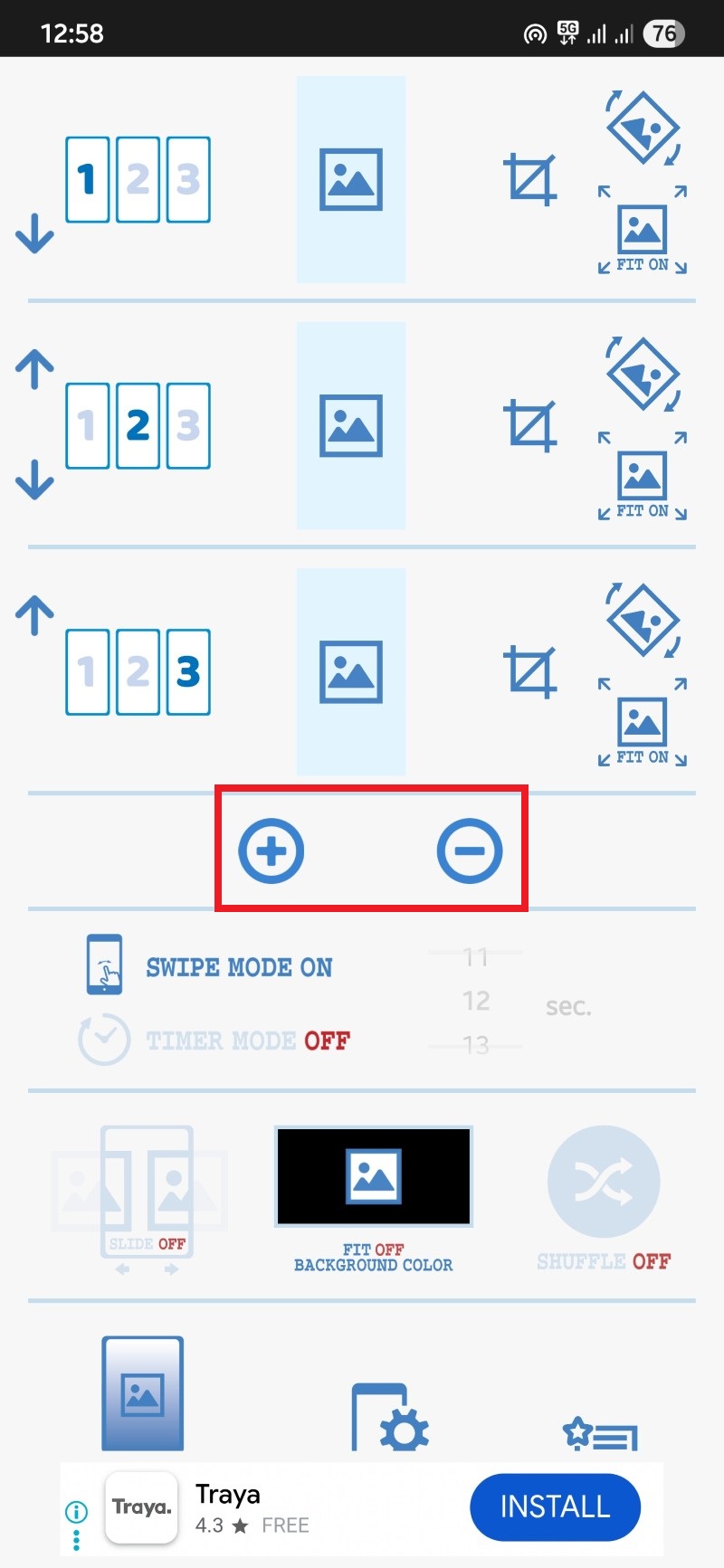
Alt de la imagen: Ajuste del número de pantallas en Multiple Picture Wallpaper usando + y -
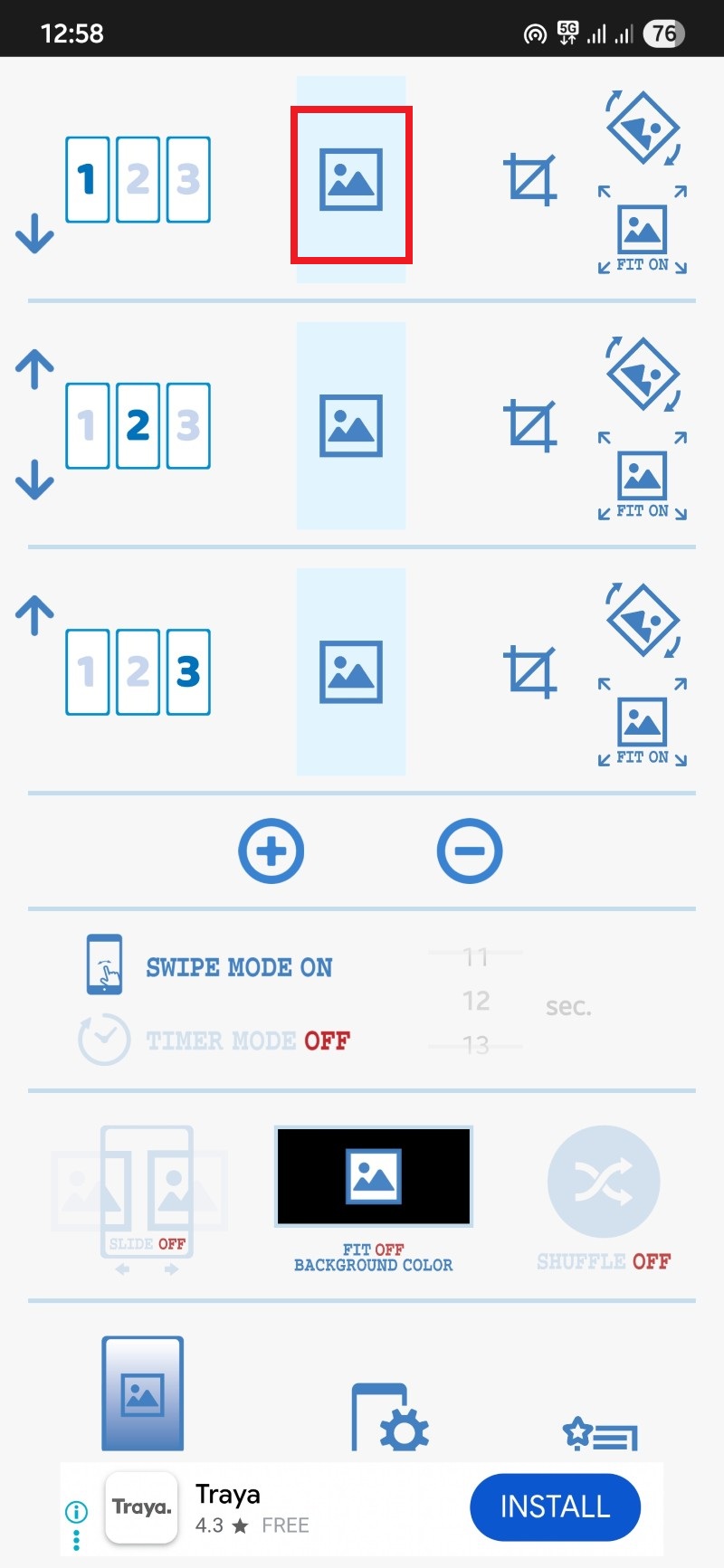
Alt de la imagen: Selección de imagen desde la galería en Multiple Picture Wallpaper
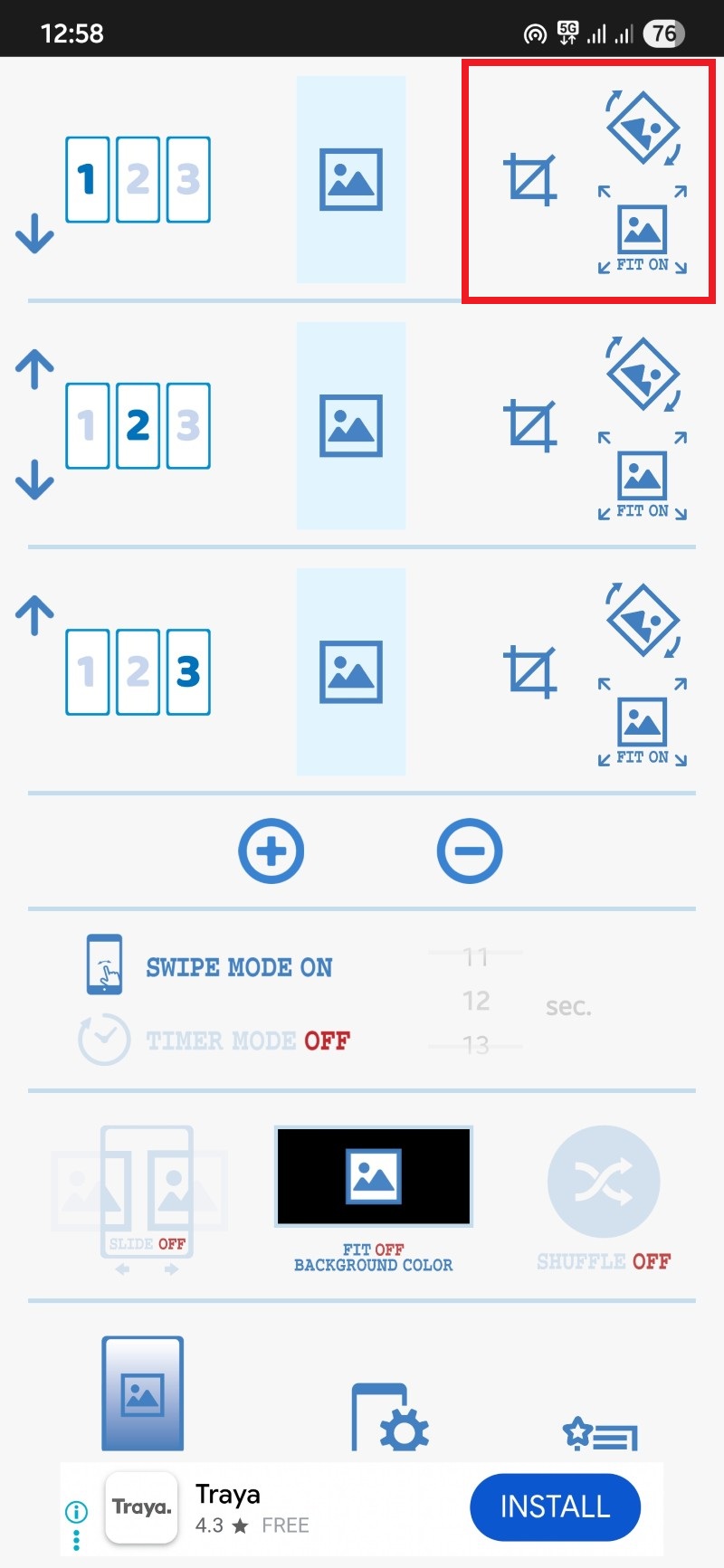
Alt de la imagen: Opciones de recorte, rotación y ajuste en Multiple Picture Wallpaper
- Opciones disponibles:
- Swipe mode: permite deslizar imágenes directamente en la pantalla de inicio.
- Timer: cambia la imagen automáticamente cada cierto intervalo.
- Slide animation: animación de deslizamiento entre imágenes.
- Fit off: si está desactivado, la imagen aparece centrada con bandas de fondo si su relación de aspecto no coincide.
- Shuffle: muestra imágenes aleatoriamente (actívalo si quieres variación automática).
- Cuando termines, pulsa el botón central que muestra un icono de teléfono con engranaje al pie de la pantalla.
- Selecciona “Set wallpaper” (Establecer fondo). En algunos dispositivos deberás confirmarlo desde la pantalla del sistema de fondos en lugar de la app.
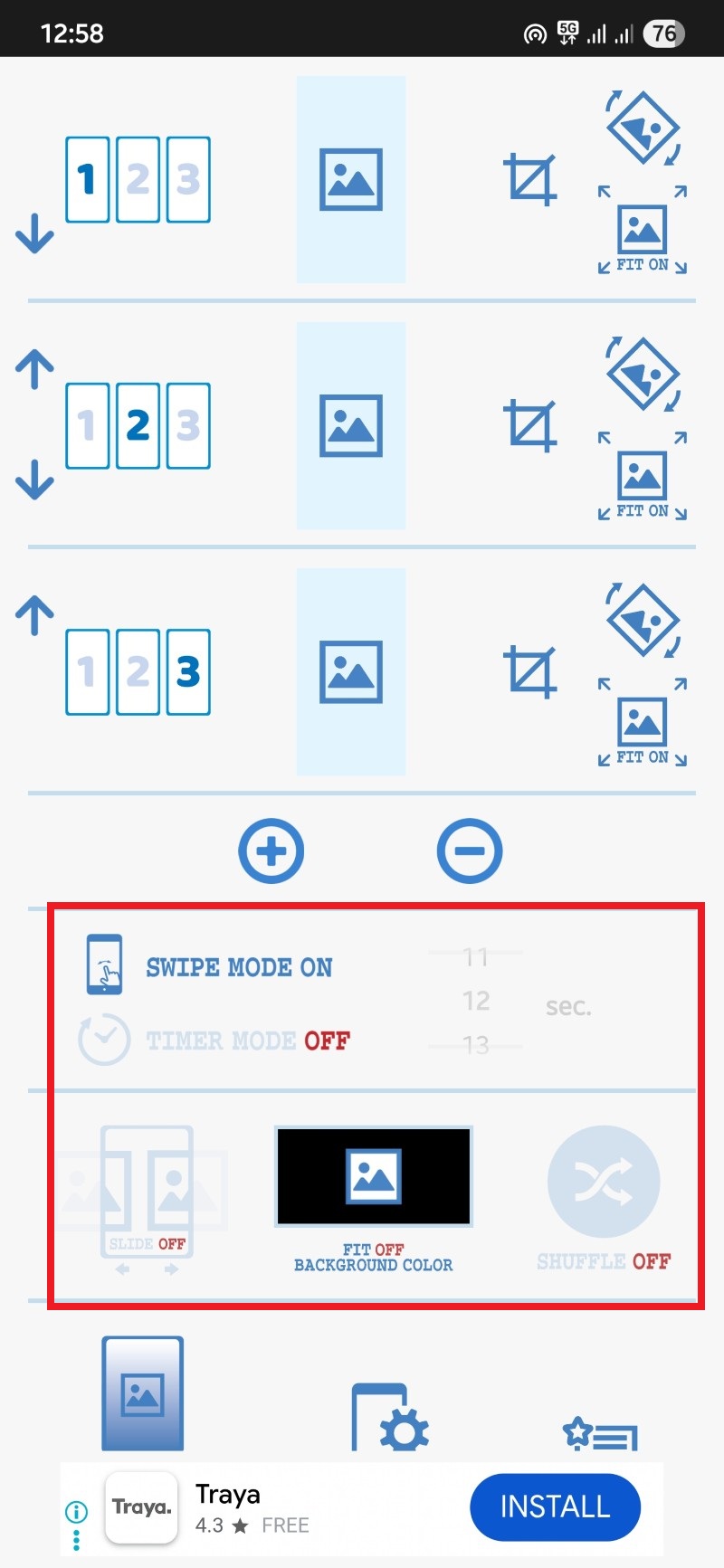
Alt de la imagen: Ajustes de temporizador y animaciones en Multiple Picture Wallpaper
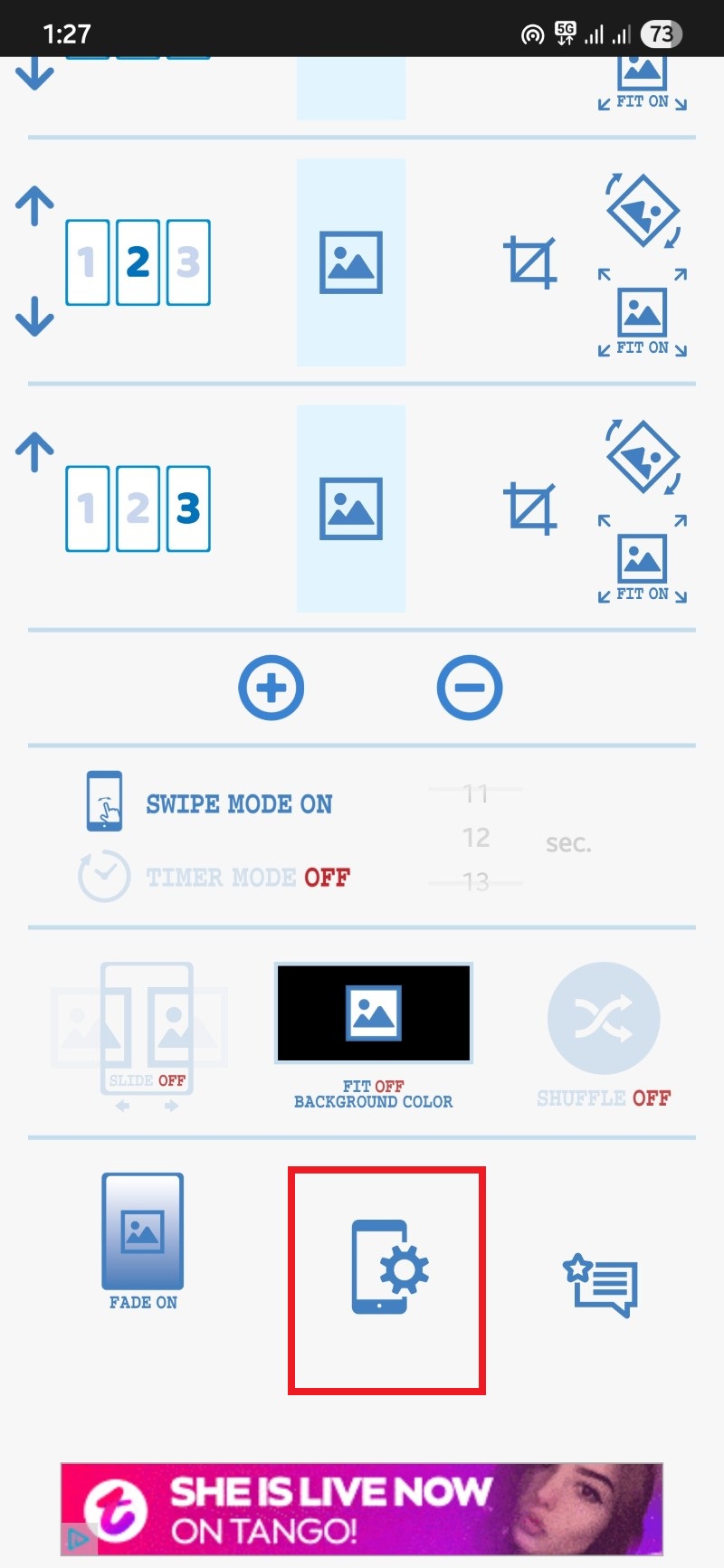
Alt de la imagen: Confirmación del sistema para establecer un live wallpaper en Android
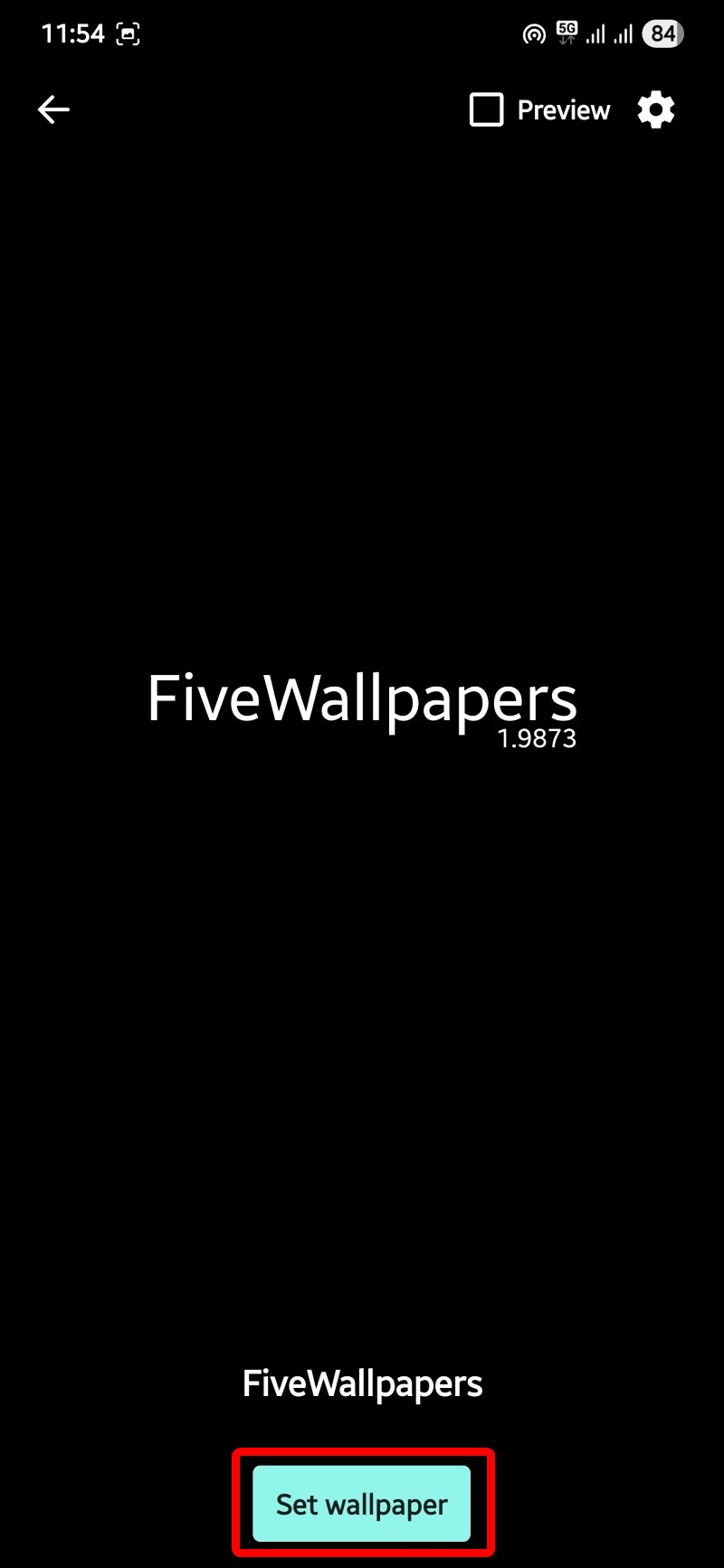
Alt de la imagen: Ejemplo de pantallas de inicio con diferentes imágenes aplicadas desde Multiple Picture Wallpaper
Personaliza cada pantalla por rol y uso
Estas apps permiten que cada página de tu pantalla de inicio tenga un propósito. A continuación tienes listados de verificación según el tipo de usuario.
Checklist para usuarios casuales:
- Página 1: widgets esenciales (clima, calendario).
- Página 2: apps de uso diario (mensajes, navegador).
- Página 3: entretenimiento (música, fotos).
- Fondo: imágenes suaves que no dificulten la lectura de iconos.
Checklist para usuarios productivos:
- Página 1: accesos directos rápidos y widget de calendario/recordatorios.
- Página 2: apps de comunicación y gestores de tareas.
- Página 3: carpeta con proyectos activos.
- Usa fondos contrastados pero sencillos para facilitar la visibilidad.
Checklist para usuarios preocupados por privacidad o batería:
- Evita fondos animados o temporizadores cortos que cambien continuamente.
- Desactiva opciones como “Auto change” y “Shake to change”.
- Usa imágenes de baja resolución si necesitas preservar batería.
Comparación rápida
| Característica | FiveWallpapers | Multiple Picture Wallpaper |
|---|---|---|
| Control por pantalla | Sí | Sí |
| Edición integrada | Sí | Básica |
| Modo live wallpaper | No (aplica fondos directos) | Sí |
| Opciones automáticas | Sí (doble toque, agitar) | Sí (timer, shuffle) |
| Facilidad de uso | Media | Alta |
Mini-metodología: cómo pruebo y evalúo estas apps
Proceso breve de evaluación (metodología cualitativa):
- Instalo la app en un dispositivo Android con launcher por defecto.
- Pruebo la selección de imágenes desde galería y carpeta.
- Valoro estabilidad (cierres, reinicios), consumo de batería y uso de memoria en tareas habituales.
- Compruebo compatibilidad con la pantalla de bloqueo y otros launchers.
- Registro problemas y pasos para reproducirlos.
No se han usado ni inventado métricas numéricas; la evaluación es práctica y centrada en la experiencia del usuario.
Flujo de decisión para elegir una app (diagrama)
flowchart TD
A[¿Quieres muchas opciones de edición?] -->|Sí| B[FiveWallpapers]
A -->|No| C[¿Prefieres algo minimalista y ligero?]
C -->|Sí| D[Multiple Picture Wallpaper]
C -->|No| E[Considera cambiar de launcher o probar ambas]
B --> F[Activa Auto change o Double tap si quieres cambios automáticos]
D --> G[Activa Timer o Shuffle para variación]Problemas comunes y soluciones rápidas
Importante: Antes de probar soluciones, crea una copia de seguridad de tus fotos si vas a editar o mover carpetas.
Problema: La app no cambia el fondo o los fondos se ven estáticos.
- Solución 1: Activa “Compatibility mode” en FiveWallpapers.
- Solución 2: Si usas un launcher que no soporta desplazamiento, intenta con Nova Launcher o Lawnchair para comprobar si el problema es del launcher.
- Solución 3: Reinicia el launcher o el teléfono tras aplicar los cambios.
Problema: Fondos cortados o con bandas negras.
- Solución: Ajusta la opción “Default position” o usa la herramienta de recorte para adaptar la imagen.
Problema: Consumo alto de batería.
- Solución: Desactiva animaciones, evita autochange frecuente y reduce la calidad de imagen.
Problema: La app se cierra inesperadamente.
- Solución: Actualiza la app, reinstálala o pruébala en modo seguro. Si persiste, busca alternativas o reporta al desarrollador.
Compatibilidad y migración entre launchers
- Muchos launchers populares (Nova, Lawnchair, Action Launcher) permiten desplazamiento y funcionan bien con ambas apps.
- Si tu launcher bloquea cambios de fondo, prueba temporalmente con otro launcher para verificar. Cambiar de launcher no elimina tus apps ni datos; solo cambia la interfaz.
- Si migras a un nuevo teléfono, exporta las carpetas de imágenes que uses y vuelve a configurar la app en el nuevo dispositivo.
Glosario rápido (1 línea cada término)
- Launcher: interfaz que gestiona la pantalla de inicio y el cajón de aplicaciones.
- Live Wallpaper: fondo de pantalla con comportamiento dinámico o animado.
- Shake to change: función que cambia el fondo al agitar el teléfono.
Criterios para aceptar que una configuración está lista
- Todas las pantallas muestran las imágenes seleccionadas sin cortes importantes.
- Los widgets y accesos directos quedan legibles sobre los fondos.
- No hay cierres recurrentes de la app tras 24 horas de uso normal.
Resumen final
Personalizar cada pantalla de inicio con un fondo distinto es una forma sencilla y poderosa de hacer más funcional y personal tu Android. FiveWallpapers ofrece control y edición; Multiple Picture Wallpaper brinda simplicidad y ligereza. Si tienes problemas, revisa compatibilidad con tu launcher y ajusta la calidad o frecuencia de cambio para optimizar batería y rendimiento.
Notas: Comparte en los comentarios qué app usas o si conoces alternativas mejores. Si te interesa profundizar en la personalización, consulta guías sobre launchers, packs de iconos y widgets.
Acciones sugeridas
- Prueba ambas apps y elige la que mejor se adapte a tu flujo de trabajo.
- Guarda las imágenes que más uses en una carpeta separada para una configuración más rápida.
Gracias por leer; disfruta de un escritorio más personal y funcional.
Materiales similares

Fondos distintos por pantalla en Android

Eliminar tus datos de data brokers

Fondo distinto por cada pantalla en Android

Monitoreo y gestión de Apache Tomcat

Solucionar app Disney Plus que no funciona
